Cada vez es más común que varios documentos oficiales se conviertan en archivos PDF. Justamente por este motivo es que debemos aprender cómo crear una firma para documentos PDF en Mac. Y en el artículo de hoy vamos a ver paso a paso todo lo que necesitas saber para conseguirlo.
Crear una firma para PDF en Mac
Lo primero que haremos será abrir un documento PDF con la aplicación de vista previa integrada en nuestra Mac. Si no tienes un documento PDF, puedes crear uno con un procesador de texto y guardarlo en formato PDF.
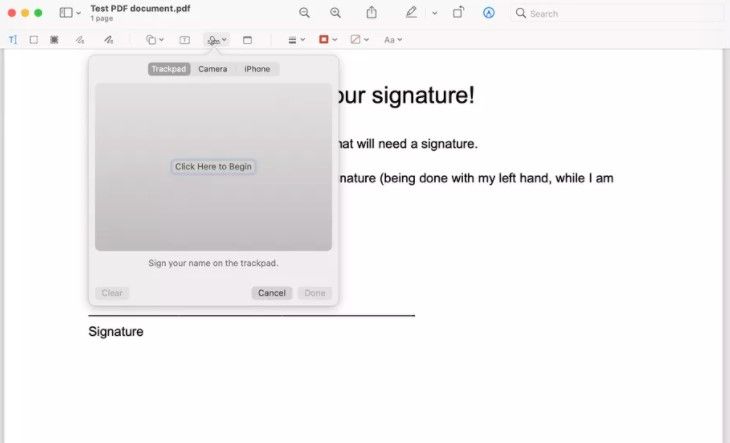
Una vez abierta la vista previa con el PDF, vamos a tener que ir a la herramienta de marcado haciendo clic en el símbolo “bolígrafo en un círculo” que se encuentra en la parte superior derecha de la pantalla o podemos ir directamente a Ver > Mostrar barra de herramientas de marcado.
Vamos a tener que dar clic en el icono de firma que es el que parece una firma en una línea. Ahora vamos a poder crear nuestra firma, para esto tenemos tres métodos disponibles:
- Trackpad: básicamente vamos a poder usar el trackpad para poder crear nuestra firma a “mano” y luego guardarla.
- Cámara: lo que tendremos que hacer es firmar un papel en blanco y con la cámara de nuestro teléfono tomar una fotografía que quede lo más nítida y clara posible.
- iPhone: en caso de que tengas sincronizado un iPhone con la Mac, entonces en tu teléfono verás un campo en el que podrás escribir tu firma, la cual aparecerá inmediatamente en la Mac.
En caso de que pruebes alguno de los métodos y el resultado no sea el que estabas esperando. Entonces simplemente presiona en “Borrar” todas las veces que sea necesario para eliminar la firma y comenzar de nuevo.
Ahora cada vez que deseemos añadir la firma a un nuevo documento. Simplemente vamos a tener que dar clic en el icono “Firma” y podremos seleccionar la firma que hemos creado. Incluso vamos a poder ajustar su tamaño y su ubicación con total libertad.
En caso de que quieras crear una segunda firma puedes hacerlo de la misma manera. Siguiendo los pasos que te comentamos un poco más arriba. No obstante, esperamos que no te quede ninguna duda sobre cómo crear una firma para documentos PDF en Mac. Ante cualquier duda, puedes compartirla con nosotros en la caja de comentarios que encontrarás más abajo.

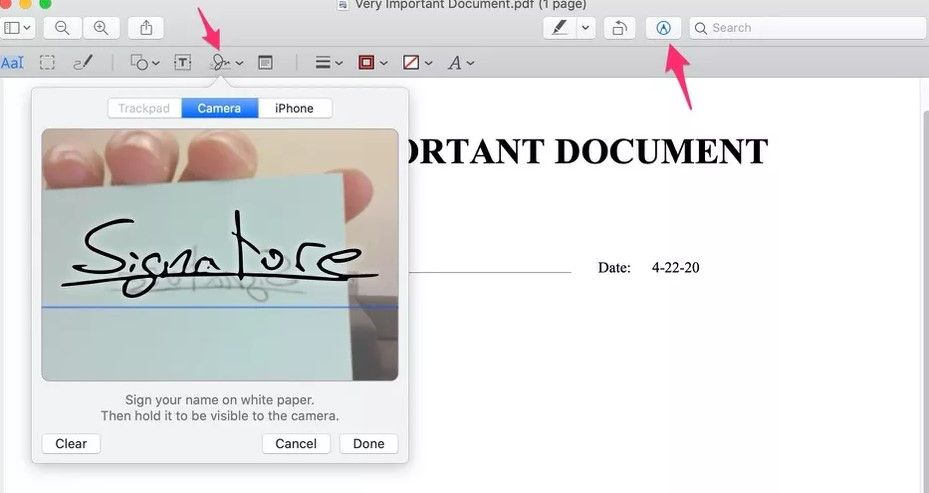
¿Tienes alguna pregunta o problema relacionado con el tema del artículo? Queremos ayudarte.
Deja un comentario con tu problema o pregunta. Leemos y respondemos todos los comentarios, aunque a veces podamos tardar un poco debido al volumen que recibimos. Además, si tu consulta inspira la escritura de un artículo, te notificaremos por email cuando lo publiquemos.
*Moderamos los comentarios para evitar spam.
¡Gracias por enriquecer nuestra comunidad con tu participación!